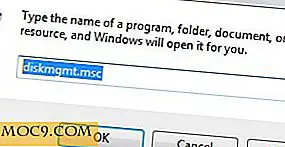केडीई डेस्कटॉप प्रभाव अनुकूलित करने के लिए कैसे
केडीई में अपने आधिकारिक समावेशन के बाद, केडब्ल्यूएन के डेस्कटॉप इफेक्ट घटक को मिश्रित समीक्षा मिली है। कई नकारात्मक समीक्षा प्रदर्शन समस्याओं को इंगित करती हैं, जिनमें से कुछ ग्राफिक्स कार्ड के लिए उपलब्ध लिनक्स ड्राइवरों की नाटकीय रूप से विविध पेशकश का परिणाम हैं।
सभी ग्राफिक्स कार्ड बराबर नहीं हैं, लेकिन कोई उम्मीद करेगा कि वे एक ऑपरेटिंग सिस्टम पर एक जैसे या उसके करीब प्रदर्शन करेंगे। दुर्भाग्य से, कुछ ग्राफिक्स चिप निर्माताओं और कुछ ओपन सोर्स ड्राइवरों के धीमे विकास से सहयोग की कमी ने एक ऐसा वातावरण बनाया है जहां हर उपयोगकर्ता का अनुभव अलग हो।
केडीई में कई सेटिंग्स हैं जिन्हें आप डेस्कटॉप प्रभावों के साथ बेहतर प्रदर्शन प्राप्त करने के लिए ट्विक कर सकते हैं। दुर्भाग्यवश, ऐसा कोई समाधान नहीं है जो सभी मुद्दों को ठीक करता है, और एक ही ग्राफिक्स चिप निर्माता के साथ दो उपयोगकर्ता भी हैं लेकिन विभिन्न मॉडल नाटकीय रूप से अलग-अलग परिणाम हो सकते हैं। इस मार्गदर्शिका का उद्देश्य आपको विभिन्न सेटिंग्स को समझने में मदद करना है और प्रदर्शन में सुधार करने में सहायता के लिए वे क्या कर सकते हैं।
डेस्कटॉप प्रभाव सक्षम करें
कई मौजूदा लिनक्स वितरण डिफ़ॉल्ट रूप से डेस्कटॉप प्रभाव को सक्षम करेंगे। यदि आपका वितरण करता है लेकिन आप अभी भी डेस्कटॉप प्रभाव काम नहीं कर पा रहे हैं, तो आपको पहले सेटिंग्स की जांच करनी चाहिए।
- के-मेनू से "सिस्टम सेटिंग्स" खोलें या Alt + F2 दबाएं और "सिस्टम सेटिंग्स" टाइप करें।
- वर्कस्पेस उपस्थिति और व्यवहार के तहत, "डेस्कटॉप प्रभाव" पर क्लिक करें।
- "डेस्कटॉप प्रभाव सक्षम करें" बॉक्स को चेक करें।

यदि आप बॉक्स को चेक नहीं कर सकते हैं और यह आपको बताता है कि इसे सक्षम नहीं किया जा सकता है, तो केडीई में आपकी ब्लैक लिस्ट पर आपका ग्राफिक्स कार्ड हो सकता है। इस समस्या को हल करने के लिए, आपको ~ / .kde / share / config / kwinrc मैन्युअल रूप से संपादित करने की आवश्यकता होगी। आप टर्मिनल से निम्न आदेशों का उपयोग कर सकते हैं:
kwriteconfig -file kwinrc -group कंपोजिटिंग -की सक्षम सच्ची kwriteconfig -file kwinrc -group कंपोजिटिंग -की ओपनजीएलआईएसएनएएसएफ़ झूठी kwriteconfig -file kwinrc -group कंपोजिटिंग -की चेकआईस सत्य
उन्नत विन्यास
"डेस्कटॉप प्रभाव" कॉन्फ़िगरेशन में "उन्नत" टैब आपको अपने ग्राफिक्स कार्ड के साथ बेहतर काम करने के लिए अपने प्रभाव प्रणाली को ट्विक करने की अनुमति देता है। एक चेतावनी के रूप में, आपको पता होना चाहिए कि कुछ सेटिंग्स आपकी स्क्रीन को अपठनीय हो सकती हैं या डेस्कटॉप प्रभावों को काम करना बंद कर सकती हैं। सौभाग्य से, यदि आप उनकी पुष्टि करने में असमर्थ हैं तो आपके द्वारा किए गए कोई भी परिवर्तन उनकी पिछली सेटिंग्स पर वापस आ जाएंगे।

कंपोजिटिंग प्रकार
यहां दो विकल्प हैं: ओपनजीएल (3 डी) और एक्सरेंडर (2 डी)। मेरे अनुभव से, अच्छे 3 डी हार्डवेयर और ड्राइवरों के साथ ग्राफिक्स कार्ड हमेशा OpenGL का उपयोग करना चाहिए। एनवीडिया और एएमडी कार्ड आमतौर पर इस श्रेणी में आते हैं, हालांकि एएमडी / एटीआई ड्राइवर आपके कार्ड की उम्र के आधार पर प्रदर्शन में भिन्न हो सकते हैं। हाल ही में इंटेल ग्राफिक्स ड्राइवर भयानक हैं, और आपका 3 डी प्रदर्शन शायद विंडोज़ की तुलना में काफी कम होगा। इस वजह से, मैं ड्राइवरों में सुधार होने तक इंटेल ग्राफिक्स चिप्स के साथ एक्सरेंडर का उपयोग करने की सलाह देता हूं। एक्सरेंडर का निचला पक्ष यह है कि यह डेस्कटॉप क्यूब और कवर स्विच जैसे कुछ प्रभाव अक्षम कर देगा। अधिकांश, हालांकि, पारदर्शिता, छाया, और डेस्कटॉप ग्रिड, काम करना जारी रखेंगे।
यदि आप यह सुनिश्चित करना चाहते हैं कि डेस्कटॉप प्रभाव सक्षम रहे, इससे कोई फर्क नहीं पड़ता कि "कार्यक्षमता जांच अक्षम करें" बॉक्स को चेक करें। यह कुछ मदद कर सकता है अगर कुछ प्रभाव आपके कार्ड के साथ काम करते हैं लेकिन समर्थित नहीं हैं।
विंडो थंबनेल रखें
ज्यादातर स्थितियों में, आप "केवल दिखाए गए विंडोज़" सेटिंग को छोड़ सकते हैं। यदि आपको कोई समस्या आती है, तो आप इसे हमेशा अक्षम कर सकते हैं।
स्केल विधि
यह सब गति बनाम गुणवत्ता के बारे में है, और केवल समझदार आंख अंतर को जानेंगे। "कुरकुरा" तेज और अधिक कठोर है, जबकि "चिकना" धीमा और अधिक पॉलिश है।
यदि आपको लगता है कि डेस्कटॉप प्रभाव को निलंबित करने से प्रदर्शन में सुधार होगा, तो आप "पूर्णस्क्रीन विंडो के लिए डेस्कटॉप प्रभावों को निलंबित" की जांच कर सकते हैं। यह कुछ गेम और वीडियो की मदद कर सकता है।
ओपनजीएल मोड
ओपनजीएल मोड के लिए तीन सेटिंग्स हैं:
- पिक्समैप से बनावट - इस सेटिंग में, बनावट सीधे ग्राफिक्स कार्ड की मेमोरी में संग्रहीत होती है, जो आमतौर पर सिस्टम मेमोरी में संग्रहीत करने से तेज़ होती है
- साझा स्मृति - यह आपके एक्स सर्वर की साझा मेमोरी में बनावट को संग्रहीत करता है, जो आपकी सिस्टम मेमोरी का एक अनुभाग है। इसका उपयोग केवल तभी करें जब पिक्समैप्स काम न करें, क्योंकि यह आमतौर पर धीमा होता है।
- फ़ॉलबैक - यह सेटिंग बस पिक्समैप से बनावट की कोशिश करती है और फिर साझा की गई स्मृति में स्विच करती है यदि पूर्व काम नहीं करता है।
प्रत्यक्ष प्रतिपादन
यह एक सेटिंग है जो एक ग्राफिक्स कार्ड / ड्राइवर संयोजन से दूसरे में काफी भिन्न होगी। आम तौर पर, प्रत्यक्ष प्रतिपादन तेजी से होना चाहिए क्योंकि यह एक्स को बाईपास करता है और सीधे ग्राफिक्स कार्ड पर निर्देश भेजता है, लेकिन कुछ कार्ड्स में इस विकल्प के साथ स्थिरता समस्याएं या असंगतता होती है।
VSync
लंबवत सिंक्रनाइज़ेशन के साथ, सभी स्क्रीन ड्राइंग मॉनीटर के लंबवत प्रदर्शन अपडेट के साथ समन्वयित होती है। यह आंखों पर स्क्रीन को आसान बनाने और फाड़ने से रोकने के लिए डिज़ाइन किया गया है। कुछ के लिए, हालांकि, यह प्रदर्शन धीमा कर सकते हैं।
सही संयोजन
यह जानना असंभव है कि सेटिंग्स का सही संयोजन आपके ग्राफिक्स कार्ड पर कोशिश किए बिना क्या होगा। जब तक लिनक्स ग्राफ़िक ड्राइवर की स्थिति में सुधार नहीं होता है, तब तक केडीई उपयोगकर्ताओं को इष्टतम प्रदर्शन प्राप्त करने के लिए कुछ tweaking करना होगा।